RedmiNote13如何去掉照片水印
是针对Redmi Note 13系列手机去除照片水印的详细解决方案,涵盖不同场景和操作需求:

| 适用阶段 | 方法类型 | 具体步骤与工具推荐 | 注意事项/优缺点分析 |
|---|---|---|---|
| 拍摄前预防 | 关闭系统相机水印功能 | ✅打开【相机应用】→点击右上角⚙️进入设置→找到“水印”选项→关闭开关; 或通过【设置】→搜索“相机”→禁用“日间水印”。 |
• 仅影响新拍摄的照片,已存在的旧照无效; • 操作简单且无损画质,推荐优先尝试。 |
| 后期处理(本地) | 系统自带编辑工具 | 🖼️在相册中打开目标照片→点击底部【编辑】按钮→选择【去除水印】工具(部分机型支持自动识别)→手动框选水印区域→保存结果。 | • MIUI内置算法可能对复杂背景效果有限; • 无需安装第三方软件,安全性高。 |
| 专业修图软件 | 🌟Adobe Photoshop/Lightroom:使用克隆图章、内容感知填充等功能精细修复; 📱Snapseed/PicsArt:一键去水印模板快速处理。 |
• 需要一定学习成本,适合高精度需求; • 可保留原始文件分层编辑避免破坏原图。 |
|
| 快捷方案(在线) | 网页版去水印服务 | 🔍搜索“在线去水印工具”(如WatermarkRemover等)→上传图片→按指引涂抹水印部位→下载无痕版本。 | • 注意隐私泄露风险,优先选HTTPS加密平台; • 免费工具可能有分辨率限制或广告干扰。 |
| 替代拍摄方案 | 第三方相机应用 | 📷安装Open Camera/Google Camera等APP→在其设置中禁用所有水印选项后再重新拍摄。 | • 避开原生系统的强制标记机制; • 需测试兼容性,部分功能可能受限于硬件解码能力。 |
补充技巧与场景建议
- 边缘位置特殊处理:若水印位于照片四周(如角落日期),可采用【裁剪工具】直接截掉多余部分,尤其适合风景类构图允许调整的画面。
- 批量处理需求者:尝试国产工具“一键改图”,其智能识别模块支持多图同时去水印,并附带滤镜优化提升观感。
- 法律与伦理提示:去除他人作品水印前务必确认版权归属,个人创作可用于社交分享,但商业用途须获得授权以免侵权。
相关问答FAQs
Q1: 为什么按照教程操作后仍有残留痕迹?
A: 可能原因包括:①水印与背景色对比度过低导致算法难以完全抹除;②使用了有损压缩格式反复保存降低细节还原度,解决方案是切换至专业模式手动修补,或降低该区域的饱和度使文字视觉弱化。
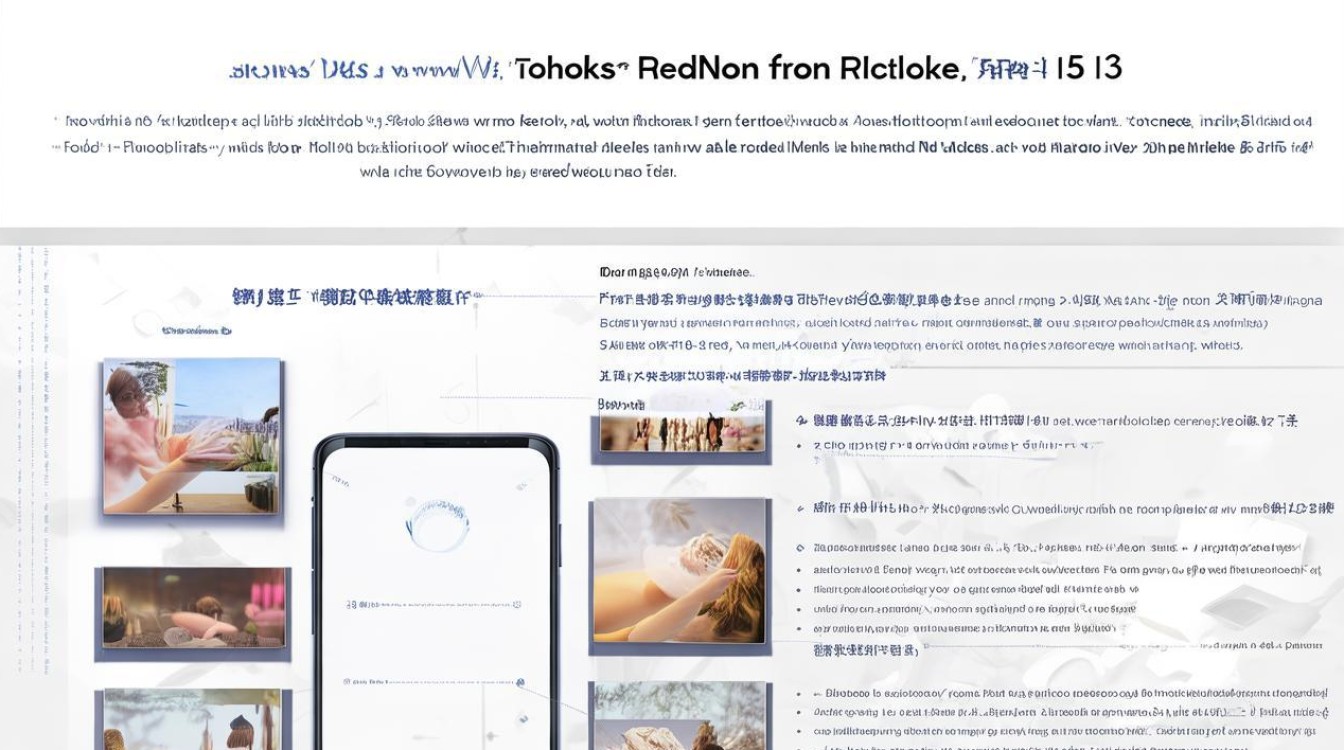
Q2: 是否有完全不损失画质的去水印方法?
A: 理论上任何后期擦除都会改变像素信息,但通过RAW格式原图处理(如Lightroom的局部调整画笔)可将损失降至最低,建议重要作品优先采用此方式,并备份原始

版权声明:本文由环云手机汇 - 聚焦全球新机与行业动态!发布,如需转载请注明出处。




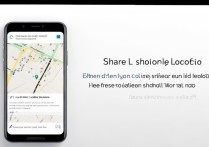







 冀ICP备2021017634号-5
冀ICP备2021017634号-5
 冀公网安备13062802000102号
冀公网安备13062802000102号